
สลับไปยังเมลบน Mac
ถ้าคุณกำลังสลับไปยังแอปเมล ![]() ให้เริ่มจากที่นี่เพื่อให้ลักษณะเปลี่ยนผ่านราบรื่น หลังจากที่คุณเพิ่มบัญชีอีเมลไปยังเมลแล้ว คุณสามารถกำหนดแถบเครื่องมือของคุณเอง จัดระเบียบด้วยกล่องเมล และอื่นๆ ได้
ให้เริ่มจากที่นี่เพื่อให้ลักษณะเปลี่ยนผ่านราบรื่น หลังจากที่คุณเพิ่มบัญชีอีเมลไปยังเมลแล้ว คุณสามารถกำหนดแถบเครื่องมือของคุณเอง จัดระเบียบด้วยกล่องเมล และอื่นๆ ได้
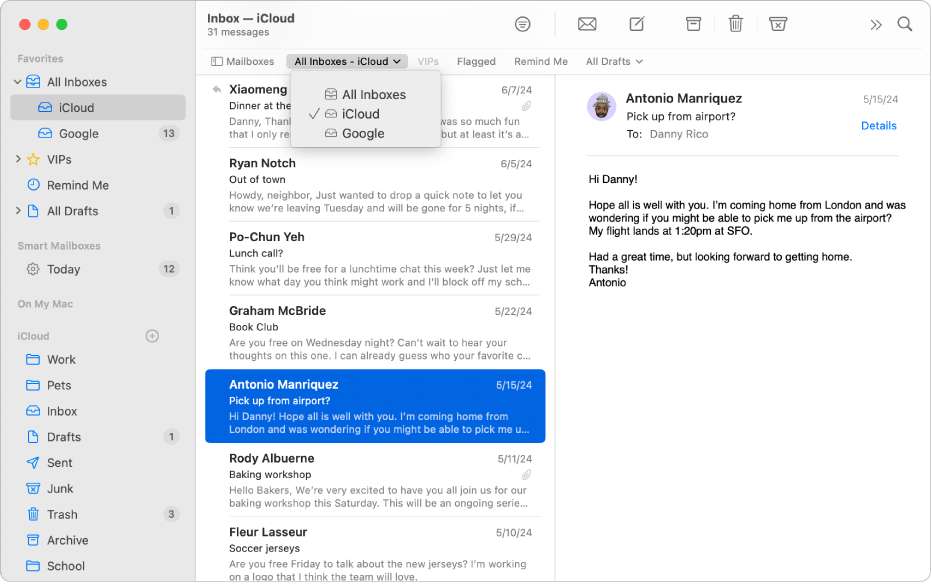
เข้าถึงกล่องเข้าทั้งหมดของคุณ
การเพิ่มกล่องเมลกล่องเข้าทั้งหมดไปยังรายการโปรดของคุณช่วยให้คุณสามารถเข้าถึงกล่องเข้าทั้งหมดของคุณสำหรับหลายบัญชีพร้อมกันได้ ในแถบด้านข้างเมล ให้คลิก ![]() ที่ด้านบนสุดของรายการโปรด แล้วเลือก กล่องเข้าทั้งหมด จากเมนูที่แสดงขึ้น
ที่ด้านบนสุดของรายการโปรด แล้วเลือก กล่องเข้าทั้งหมด จากเมนูที่แสดงขึ้น
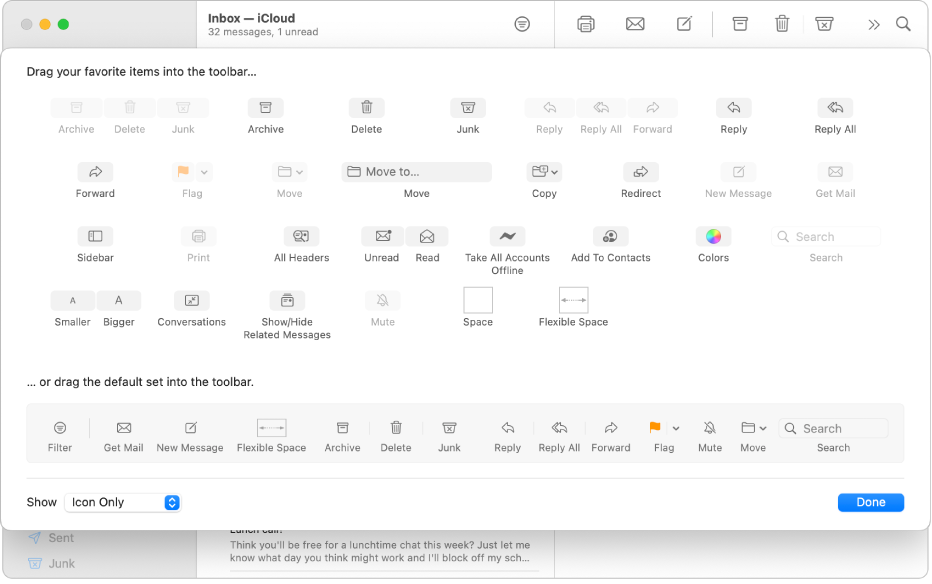
กำหนดแถบเครื่องมือของคุณเอง
กำหนดแถบเครื่องมือของคุณเองเพื่อเข้าถึงการทำงานที่คุณใช้บ่อยที่สุดในเมลอย่างรวดเร็ว กดปุ่ม Control ค้างไว้แล้วคลิกที่ไอคอนในแถบเครื่องมือ แล้วเลือก กำหนดแถบเครื่องมือเอง จากนั้นลากรายการโปรดของคุณไปยังแถบเครื่องมือ
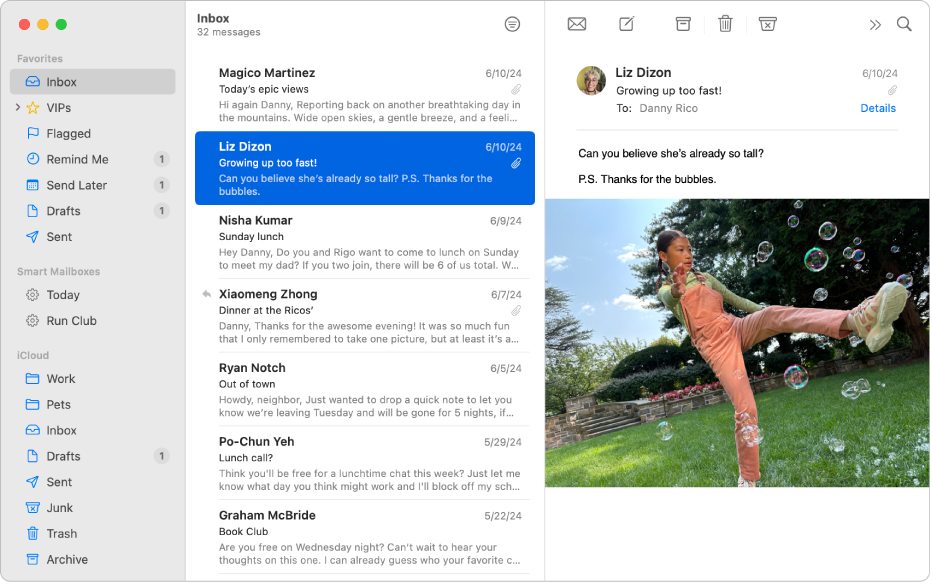
จัดระเบียบด้วยกล่องเมล
การใช้กล่องเมลเป็นวิธีการที่ง่ายในการจัดระเบียบอีเมล ในการสร้างกล่องเมล ให้เลือก กล่องเมล > กล่องเมลใหม่ แล้วเลือกตำแหน่งสำหรับกล่องเมลของคุณ จากนั้นเพิ่มชื่อ
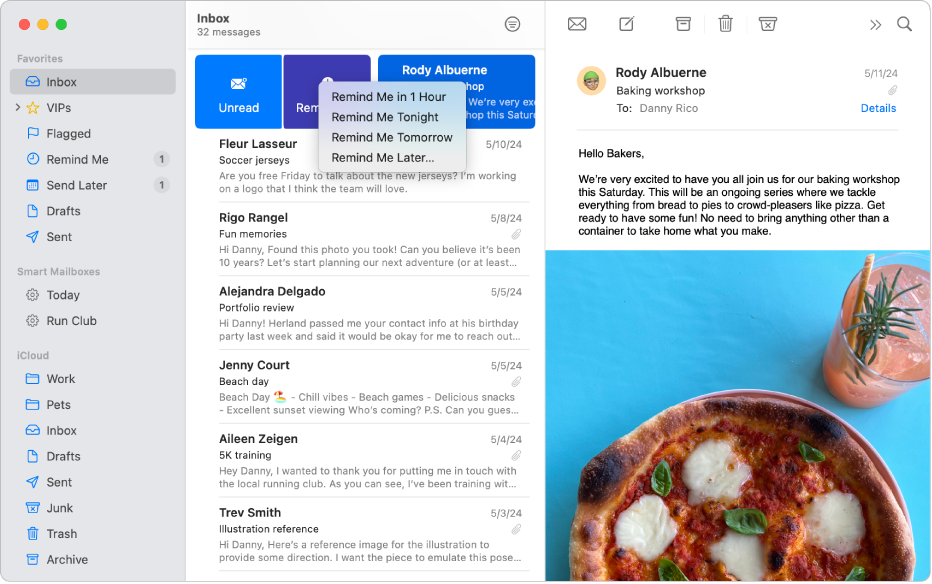
รับการแจ้งเตือน
ถ้าคุณไม่มีเวลาตอบกลับอีเมลในทันที คุณสามารถใช้เตือนฉันเพื่อตั้งค่าเตือนความจำ แล้วข้อความจะถูกย้ายกลับไปยังด้านบนสุดของกล่องเข้าของคุณในเวลานั้น ในการใช้เตือนฉัน ให้เลือกข้อความ แล้วใช้สองนิ้วปัดไปทางขวาบนแทร็คแพด จากนั้นคลิก เตือนฉัน
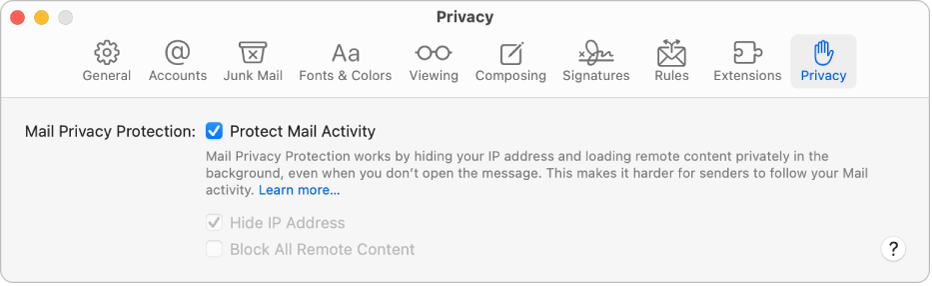
ปกป้องความเป็นส่วนตัวของคุณ
คุณสามารถป้องกันไม่ให้ผู้ส่งดูข้อมูลที่ไม่ต้องการเปิดเผย เช่น ที่อยู่ IP และข้อมูลอื่นของคุณ ได้โดยเปิดใช้งานการปกป้องความเป็นส่วนตัวของเมล เลือก เมล > การตั้งค่า แล้วคลิก ความเป็นส่วนตัว จากนั้นเลือก ปกป้องกิจกรรมเมล
ต้องการเรียนรู้เพิ่มเติมใช่ไหม